Instalace softwaru, Ukládání snímků do počítače – Canon IXUS 180 Uživatelská příručka
Stránka 110
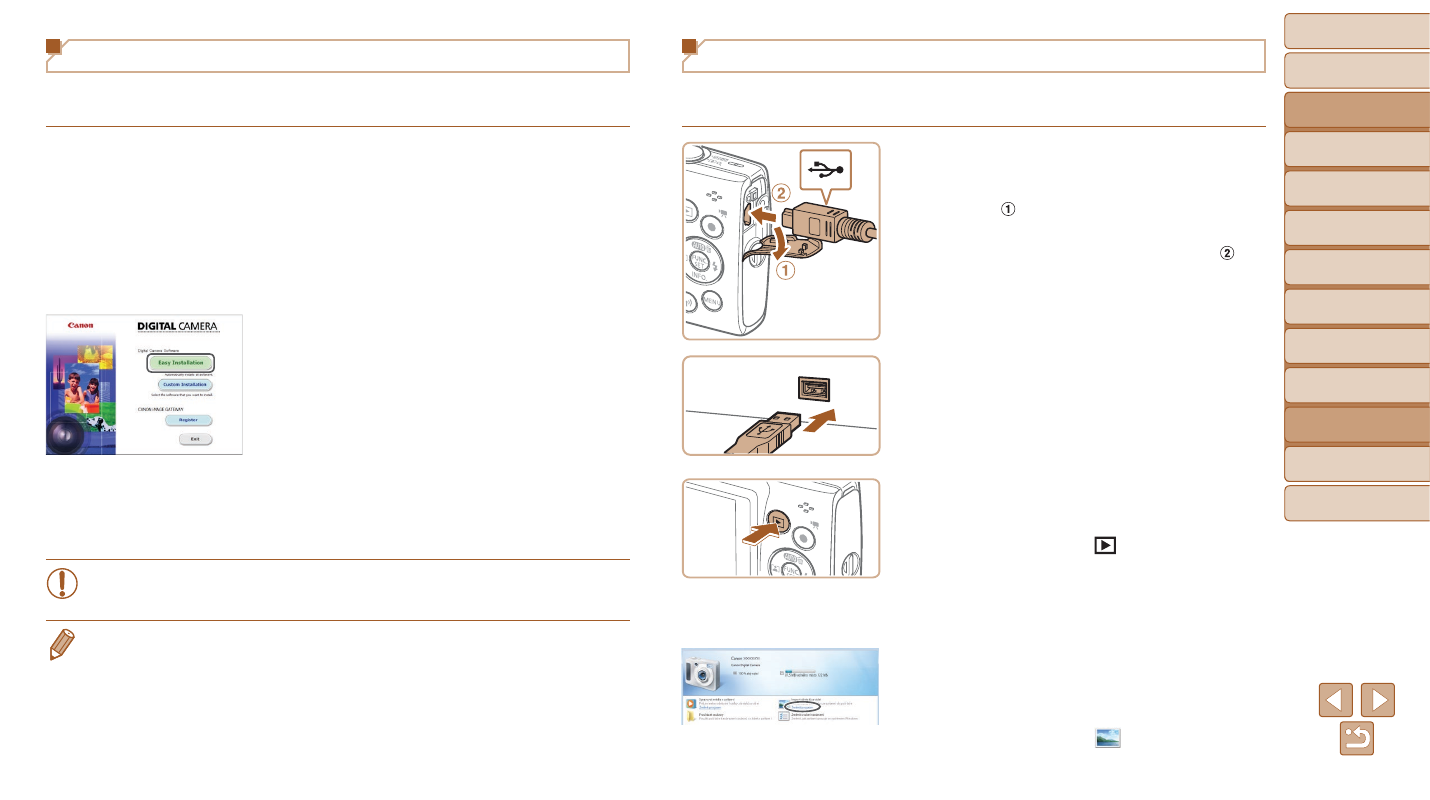
110
Před použitím
Základní
příručka
Pokročilá
příručka
Základy práce
s fotoaparátem
Režim Auto
Další režimy
fotografování
Režim P
Režim přehrávání
Nabídka nastavení
Funkce Wi‑Fi
Příslušenství
Dodatek
Rejstřík
Instalace softwaru
V následujícím popisu jsou pro ilustraci použity operační systémy
Windows 7 a Mac OS X 10.8.
1
Stáhněte software.
z
z
Pomocí počítače připojeného k síti
Internet přejděte na webovou stránku
http://www.canon.com/icpd/.
z
z
Zobrazte stránku pro vaši zemi nebo
region.
z
z
Stáhněte software.
2
Nainstalujte soubory.
z
z
Klepněte na položku [Easy Installation /
Snadná instalace] a postupem podle
pokynů na monitoru dokončete proces
instalace. V závislosti na výkonu počítače
a připojení k síti Internet může trvat
instalace určitou dobu.
z
z
Po nainstalování softwaru klepněte
na tlačítko [Finish / Dokončit] nebo
[Restart / Restartovat] na obrazovce.
•
Je nutné připojení k síti Internet a veškeré poplatky poskytovateli
připojení za uživatelský účet a přenosy dat je třeba platit samostatně.
•
Chcete-li odinstalovat software, postupujte podle těchto kroků.
-
Systém Windows: Vyberte nabídku [Start] ► [Všechny programy] ►
[Canon Utilities] a potom vyberte software, který chcete odinstalovat.
-
Mac OS: Ve složce [Canon Utilities] uvnitř složky [Aplikace] přetáhněte
složku softwaru, který chcete odinstalovat, do koše a poté vysypte koš.
Ukládání snímků do počítače
Pomocí USB kabelu (prodávaný samostatně; konektor do fotoaparátu:
Mini-B) můžete propojit fotoaparát s počítačem a uložit snímky do počítače.
1
Připojte fotoaparát k počítači.
z
z
U vypnutého fotoaparátu otevřete
krytku ( ). Menší zástrčku kabelu USB
zasuňte plně do konektoru fotoaparátu
v orientaci znázorněné na obrázku ( ).
z
z
Větší zástrčku kabelu USB zasuňte do
konektoru USB v počítači. Podrobnosti
o rozhraní USB počítače naleznete
v návodu k použití počítače.
2
Zapnutím fotoaparátu zobrazte
okno CameraWindow.
z
z
Stisknutím tlačítka [ ] zapněte
fotoaparát.
z
z
Mac OS: Okno CameraWindow se
zobrazí po navázání spojení mezi
fotoaparátem a počítačem.
z
z
Systém Windows: Postupujte dle kroků
uvedených níže.
z
z
Na obrazovce, která je zobrazena,
klepněte na odkaz [
] umožňující
změnu programu.